Microsoft Word enthält viele professionell gestaltete Vorlagen, um die Erstellung einer attraktiven Karte zu erleichtern, um für Sie und Ihr Unternehmen zu werben. Nachdem Sie eine Vorlage ausgewählt haben, wird in Ihrem Dokument eine Seite voller identischer Karten angezeigt, die Sie bearbeiten können. Passen Sie eines an, und es wird auf die anderen repliziert. Dann drucken Sie auf das Papier Ihrer Wahl.
Anzeige
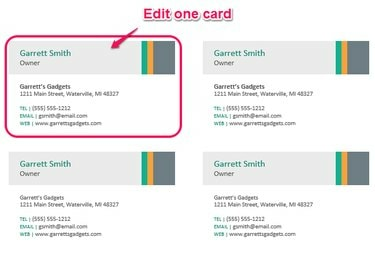
Bildnachweis: K O'Driscoll
Entwerfen Sie die Karte
Ihre Visitenkarte bietet Ihren Kunden Informationen, die über den gedruckten Text hinausgehen. Eine gut gestaltete Karte hinterlässt einen guten, bleibenden Eindruck und repräsentiert Sie und Ihr Unternehmen. Wählen Sie beim Gestalten Ihrer Karte eine gut lesbare Schriftart und Größe... nicht zu klein, nicht zu verziert. Fügen Sie alle Ihre Kontaktinformationen und eine hochwertige Grafik hinzu, wenn diese relevant sind. Halten Sie ausreichend Platz zwischen den Elementen auf der Karte, um ihr ein sauberes, aufgeräumtes Aussehen zu verleihen.
Machen Sie Ihre Visitenkarten effektiv indem Sie ein wenig Zeit in die Designphase investieren.Anzeige
Video des Tages
Erstellen Sie die Karte
Klicken Sie in Word auf das Datei Menü und dann Neu. Geben Sie "Visitenkarten" in das Feld Suche nach Online-Vorlagen ein und drücken Sie dann Eingeben oder klicke auf Suche Symbol. Wählen Sie eine Visitenkartenvorlage aus der Liste aus. Eine Übersicht Ihrer Karte mit Angabe der Größe und der Avery-kompatiblen Produkte werden angezeigt. Verwenden Sie die linken und rechten Pfeile, die die Übersicht flankieren, um durch andere Vorlagen zu blättern. Geben Sie alternativ Ihre Produktnummer in das Suchfeld ein, um sicherzustellen, dass Ihre gewählte Vorlage mit Ihrem Visitenkartenpapier übereinstimmt.
Anzeige
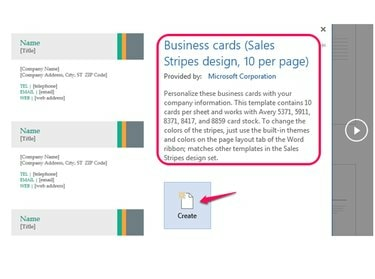
Bildnachweis: K O'Driscoll
Wenn Sie eine geeignete Vorlage gefunden haben, klicken Sie auf Erstellen. Konzentrieren Sie sich an dieser Stelle mehr als auf alles andere auf das Kartenlayout. Ersetzen Sie den Text auf einer der Karten durch Ihren eigenen. Um ein Textfeld zu bearbeiten, klicken Sie auf das Feld und geben Sie ein, um den vorhandenen Text zu ersetzen. Bearbeiten Sie alle Textfelder. Wenn die Vorlage einen unnötigen Platzhalter enthält – zum Beispiel eine Website – markieren Sie ihn und drücken Sie die Löschen drücken, um es zu entfernen, oder rechtsklicken und auswählen Inhaltskontrolle entfernen. Wenn die ausgewählte Vorlage einen Platzhalter für ein Logo enthält, wählen Sie das Durch Logo ersetzen Kästchen und klicken Sie auf das Bild Symbol, um nach einer Datei oder einem Bild zu suchen.
Anzeige
Spitze
Versionen vor Word 2013 Übertragen Sie den Inhalt Ihrer bearbeiteten Karte nicht automatisch auf die anderen Karten auf der Seite. Sie müssen die Karte daher kopieren und in jede unbearbeitete Karte einfügen. Seien Sie vorsichtig: Der Trick besteht darin, die gesamte Karte auszuwählen und nicht ein Element der Karte, beispielsweise ein Textfeld.
Drucken Sie die Karte
Der letzte Schritt besteht darin, Ihre Karten in der Vorschau anzuzeigen und zu drucken. Führen Sie einen Testlauf durch, indem Sie eine Seite auf Normalpapier drucken, bevor Sie viele Seiten auf Ihrem speziellen Visitenkartenpapier drucken. Dies bietet die Möglichkeit, die Richtigkeit zu überprüfen und sicherzustellen, dass Sie mit dem endgültigen Erscheinungsbild zufrieden sind. Wenn das Dokument nicht wie erwartet gedruckt wird, gehen Sie zu Mailings Registerkarte, wählen Sie Etiketten, und dann Optionen. Wählen Sie Ihren Produktanbieter aus und suchen Sie dann Ihre Produktnummer. Häufig verwendete Avery-Produkte wie #5371 für einen Laserdrucker und #8371 für einen Tintenstrahldrucker produzieren weiße Visitenkarten in Standardgröße, aber es sind viele andere Anbieter und Produkte aufgeführt. Drücke den Detail Schaltfläche, wenn geringfügige Anpassungen an den Abmessungen erforderlich sind. Andere finden Avery-Optionen auf seiner Webseite.
Anzeige

Bildnachweis: K O'Driscoll
Spitze
Es lohnt sich, in hochwertiges Papier zu investieren, damit sich Ihre Karten robust und nicht dünn anfühlen. Betrachten Sie einen Karton mit einem schwereren Gewicht von etwa 80 Pfund. Das Finish kann glänzend oder sogar strukturiert sein, aber die meisten Leute entscheiden sich für ein glattes, mattes Finish.
Anzeige



